来源:小编 更新:2024-10-08 04:59:20
用手机看

随着科技的发展,越来越多的用户选择在苹果电脑上安装Widows系统,以适应不同的工作需求。本文将为您详细介绍如何在Widows和苹果系统之间进行切换,让您轻松实现双系统操作。
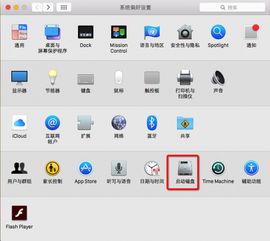
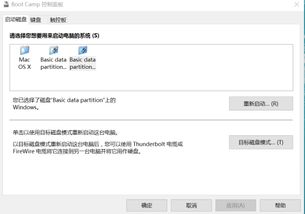
在苹果电脑开机或重启时,您可以按照以下步骤进行系统切换:
按下开机键,同时按住Opio键(Widows键盘上的Al键)。
等待电脑进入系统选择界面,使用方向键选择您想要启动的系统。
选中系统后,按回车键确认。
请注意,在按住Opio键时,如果电脑已经默认进入系统,或者按住Opio键后屏幕一直处于灰白状态,可能是因为按晚了或者按错了。此时,您可以尝试重新启动电脑,或者关闭电源后再次尝试。


如果您希望开机后默认启动某个系统,可以按照以下步骤进行设置:
在系统选择界面,按住Crl键的同时按住回车键。
系统将默认从这个系统启动。
您还可以在OSX系统中设置默认启动系统:
进入系统偏好设置。
选择启动磁盘。
找到Maciosh HD OS X或Widows,点击重新启动按钮。
这样,下次开机后,电脑将默认启动您设置的系统。

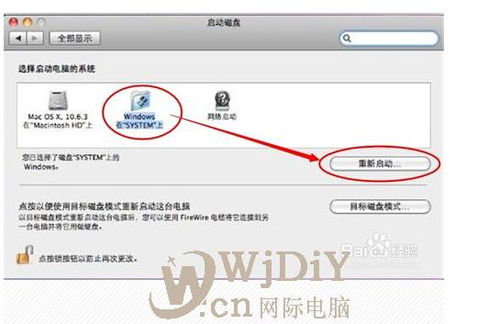
如果您在苹果电脑上安装了BooCamp,可以通过以下步骤进行系统切换:
打开BooCamp控制面板。
在启动磁盘选项里,选择您想要启动的系统。
点击重新启动按钮。
这样,下次开机后,电脑将默认启动您选择的系统。
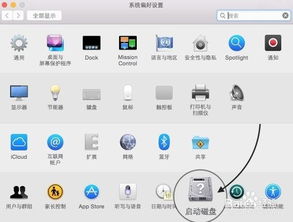
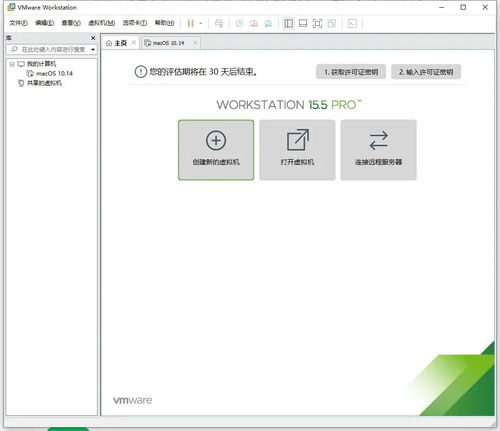
在切换系统时,请注意以下事项:
在切换系统前,请确保您的数据已备份。
在切换系统后,可能需要重新安装一些驱动程序。
部分软件可能不支持在双系统下运行。
通过以上方法,您可以在Widows和苹果系统之间轻松切换,满足您的不同需求。

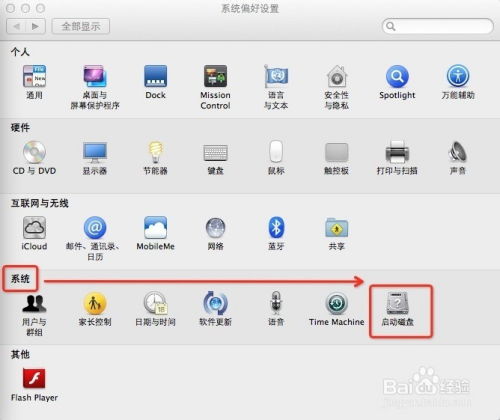
本文为您介绍了在苹果电脑上安装Widows系统后,如何进行系统切换。希望本文能帮助您轻松实现双系统操作,提高工作效率。